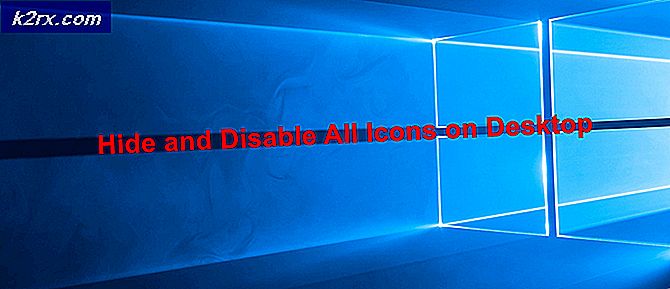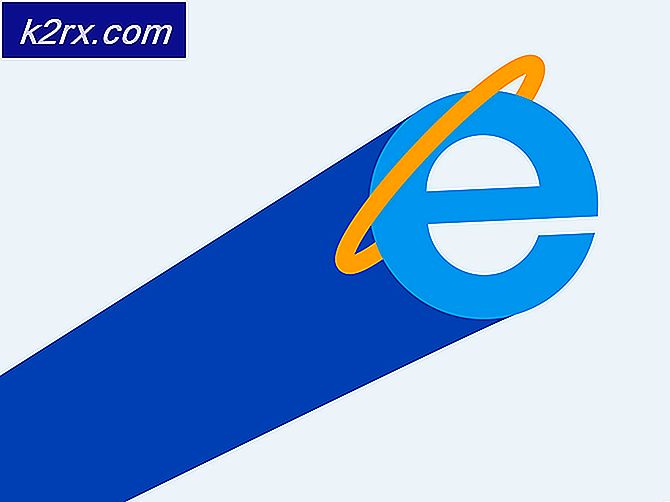วิธีการ Snapdragon ราก Samsung Galaxy S8 และ S8 Plus
ก่อนหน้านี้เราได้โพสต์คำแนะนำสำหรับการขจัดเวอร์ชัน Exynos ระหว่างประเทศของ Samsung Galaxy S8 และ S8 Plus แต่ไม่มีวิธีการรากที่รู้จักกันใน USA Snapdragon variant มีอยู่ในขณะนั้น อย่างไรก็ตามวิธีการในการขจัดเวอร์ชัน Samsung S8 Snapdragon ได้เกิดขึ้นแล้วและเรากำลังแบ่งปันกับคุณในขณะนี้
โน้ตที่ต้องพิจารณาก่อนปฏิบัติตามคำแนะนำนี้:
- เป็นไปได้อย่างยิ่งที่จะกลับไปที่รอม ROM 100% ถ้าคุณมีสต็อกทั้งหมด 4 firmwares ที่คุณเลือก
- วิธี นี้ไม่ได้ใช้งาน SafetyNet Magisk และ SuHide จะไม่ทำงานเนื่องจาก bootloader ยังคงถูกล็อคอยู่ใน root method นี้ รากวิธีการซ่อนการปรับเปลี่ยน boot.img ซึ่งปัจจุบันไม่สามารถทำได้
- ดูเหมือนว่าจะมีข้อผิดพลาดเกิดขึ้นกับวิธีนี้ซึ่งแบตเตอรี่จะชาร์จเพียง 80% แต่บางส่วนอ้างว่าเป็นเพียงข้อบกพร่องด้านภาพเนื่องจากแบตเตอรี่มีประสิทธิภาพ 100%
คำอธิบายสั้น ๆ เกี่ยวกับกระบวนการราก:
เราจะกะพริบเฟิร์มแวร์เฟิร์มแวร์ 4 ไฟล์ใน ODIN และจะช่วยให้เราสามารถใช้ไบนารีร่วมกับไบนารี SU และเคอร์เนลที่อนุญาตได้ จากนั้นเราจะเรียกใช้คำสั่ง ADB บางอย่างดังนั้นคุณควรกำหนดค่า ADB ไว้อย่างถูกต้องบนคอมพิวเตอร์ของคุณ โปรดดูคู่มือ Appual สำหรับวิธีการติดตั้ง ADB ใน Windows สำหรับกระบวนการดังกล่าว
PRO TIP: หากปัญหาเกิดขึ้นกับคอมพิวเตอร์หรือแล็ปท็อป / โน้ตบุ๊คคุณควรลองใช้ซอฟต์แวร์ Reimage Plus ซึ่งสามารถสแกนที่เก็บข้อมูลและแทนที่ไฟล์ที่เสียหายได้ วิธีนี้ใช้ได้ผลในกรณีส่วนใหญ่เนื่องจากปัญหาเกิดจากความเสียหายของระบบ คุณสามารถดาวน์โหลด Reimage Plus โดยคลิกที่นี่ที่ต้องการ:
- SystemRoot + ADB ที่บรรจุใน. zip
- ODIN 4 ไฟล์เฟิร์มแวร์เริ่มแรก
- Normal + Comsey ODIN
- img.ext4
- CSro Systemroot
- ในการเริ่มต้นให้ดาวน์โหลดไฟล์ทั้งหมดที่จำเป็นและบันทึกลงบนเดสก์ทอปของคุณ
- แยกแพคเกจเฟิร์มแวร์ ODIN 4 ไฟล์ออกและโปรแกรม ODIN ถ้าคุณไม่มีแล้ว
- ตอนนี้เปิด Comsey ODIN แล้วเลือกแต่ละพาร์ติชันและไฟล์จากแพคเกจเฟิร์มแวร์ 4 ไฟล์ สำหรับตัวเลือก ODIN คุณควรเลือก F. รีเซ็ตเวลาการรีบูตอัตโนมัติแบ่งพาร์ติชั่นใหม่ Nand Erase All และอัปโหลด Bootloader
- ตอนนี้ปิด Samsung S8 ของคุณและบูตเข้าสู่โหมดดาวน์โหลด ในการดำเนินการนี้ให้กดปุ่ม Bixby + Volume Down และกดปุ่มเปิด / ปิด
- ตอนนี้กด Start ใน ODIN และรอให้เสร็จสิ้น เมื่อเสร็จสิ้นแล้วหากรองเท้าบู๊ตเข้าสต็อกเพียงเลือก Reboot System
- ตอนนี้คุณจะต้องตั้งค่าโทรศัพท์ของคุณและเปิดใช้งานการแก้จุดบกพร่อง USB ไปที่การตั้งค่า> เกี่ยวกับโทรศัพท์> แตะ 'สร้างจำนวน' 7 ครั้งจนกว่าจะมีการเปิดใช้งานโหมดนักพัฒนาซอฟต์แวร์ จากนั้นไปที่การตั้งค่า> ตัวเลือกสำหรับนักพัฒนาซอฟต์แวร์> เปิดใช้งานการแก้จุดบกพร่อง USB
- ตอนนี้เราพร้อมแล้วสำหรับคำสั่งของ ADB ไปที่โฟลเดอร์ ADB หลักของคอมพิวเตอร์ของคุณให้กด Shift + คลิกขวาแล้วเลือกเปิดหน้าต่างคำสั่งที่นี่
- เมื่อหน้าจอเทอร์มินัลเปิดขึ้นให้ตรวจสอบการเชื่อมต่อ ADB กับอุปกรณ์ของคุณด้วยการพิมพ์ ' adb devices' ควรแสดงเลขที่ประจำผลิตภัณฑ์ของโทรศัพท์ของคุณ
- ตอนนี้เราต้องเริ่มต้นป้อนคำสั่ง ADB เพื่อให้ได้ราก
adb push systemroot / data / local / tmp
adb shell chmod -R 7777 / data / local / tmp
adb shell setid su
รหัส
echo /data/local/tmp/systemroot/remount2.sh> / sys / kernel / uevent_helper
- รอ ประมาณ 30 วินาทีก่อนที่จะป้อนคำสั่งถัดไป: mount
- เมื่อคุณเห็นระบบ / ได้รับการติดตั้งเป็น RW ให้พิมพ์: sh /data/local/tmp/systemroot/root.sh
- หากคุณปฏิบัติตามทุกสิ่งทุกอย่างตามที่กำหนดอุปกรณ์ของคุณควรรีบูตและ SuperSU จะได้รับการติดตั้ง
- ณ ตอนนี้คุณต้องติดตั้ง Flashfire จาก Google Play สโตร์
- ตอนนี้คุณจำเป็นต้องแยก System.img.ext4.zip และวางไฟล์ system.img.ext4 ที่แท้จริงลงในอุปกรณ์ จัดเก็บข้อมูลภายใน ของอุปกรณ์ไม่ใช่ SD card
- ใส่ทั้ง CSC Systemroot.zip ลงในที่จัดเก็บข้อมูลภายในเช่นกัน แต่อย่าเปิดเครื่องรูดซิงข้อมูลเพียงวางซิปทั้งหมดไว้ที่นั่น
- เปิดแอป Flashfire บนอุปกรณ์ของคุณและให้สิทธิ์การเข้าถึงระดับราก ตอนนี้กดเครื่องหมาย + และเลือก Flash Firmware Package จากนั้นไปที่ไฟล์ system.img.ext4 แล้วเลือก
- กดปุ่ม + และเลือก ZIP แบบ Flash หรือ OTA และเลือกไฟล์ CSC Systemroot.zip และเลือก Mount System เป็น R / W
- กดเครื่องหมาย + และเลือก Wipe จากนั้นเลือก System Data, แอพพลิเคชันของบุคคลที่ 3, แคช Dalvik, พาร์ทิชัน Cache และรูปแบบ Cache Partition
- ตอนนี้ให้กดแบบยาวแล้วลากไปที่ด้านบน ดังนั้นคำสั่งในกระบวนการใน Flashfire ควรเป็น Wipe> Flash Firmware Package> Flash ZIP หรือ OTA
- ตรวจสอบให้แน่ใจว่า Everoot ถูกปิดใช้งานและกระพริบ
- เมื่อทุกสิ่งทุกอย่างเสร็จสิ้นคุณควรได้รับการอัพเดทอย่างสมบูรณ์แบบให้เป็น QD2 และใช้งาน BusyBox สนุก!
PRO TIP: หากปัญหาเกิดขึ้นกับคอมพิวเตอร์หรือแล็ปท็อป / โน้ตบุ๊คคุณควรลองใช้ซอฟต์แวร์ Reimage Plus ซึ่งสามารถสแกนที่เก็บข้อมูลและแทนที่ไฟล์ที่เสียหายได้ วิธีนี้ใช้ได้ผลในกรณีส่วนใหญ่เนื่องจากปัญหาเกิดจากความเสียหายของระบบ คุณสามารถดาวน์โหลด Reimage Plus โดยคลิกที่นี่